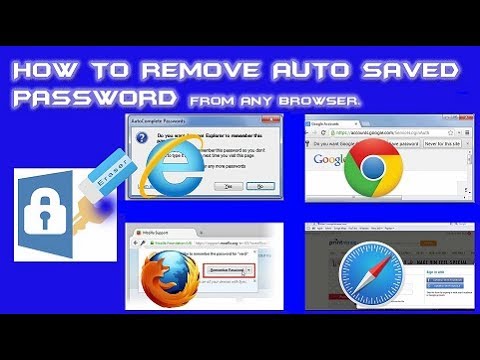Számos digitális fénykép és kép szerkesztése, és a megtekintés együttesen tűnik félelmetes feladatnak. De ha a megfelelő eszközzel dolgozol, akkor ez a feladat érdekes lehet és könnyű. FastStone Image Viewer egy nagyszerű képszerkesztő, átalakító és böngésző a digitális képekhez. Ez egy olyan eszköz, amellyel a digitális képeket böngészheti és szerkesztheti - és könnyen megtekintheti és átalakíthatja azokat.
A digitális fényképek szerkesztése
A FastStone Image Viewer számos képformátumot támogat, például a JPEG, a BMP, a GIF, a PNG, a TIFF és a PSD, és ez a legfontosabb feladat az, hogy a képeket Portable Document Format formátumban is elmentheti.
A FastStone Image Viewer funkciói
Az alkalmazások főbb jellemzői:
- A kötegelt képeket sok formátumba tudja konvertálni
- Számos elérhető hatás érhető el a digitális képekre
- Erőteljes képszerkesztő eszközök, mint a Átméretezés, forgatás / flip, kivágás, élesítés / elmosódás, a megvilágítás / színek / görbék / szintek beállítása stb.
- Az ösztönös teljes képernyős mód gyors hozzáférést biztosít az EXIF (Exchangeable image file format) információhoz
- Az éles kialakítás a felhasználó számára biztosítja az irányítást
- Egyéb fontosabb jellemzők közé tartozik a kiváló minőségű nagyító és a zenei diavetítés
Digitális képek keresése a FastStone Image Viewer segítségével





Vannak más olyan funkciók is, amelyek a képekkel együtt megtehetik ezt az ingyenes programot, csak próbáld ki magad.
FastStone Image Viewer ingyenesen letölthető
Kattints itt letölteni ezt a szoftvert. Ez az alkalmazás négy különböző letöltési lehetőséggel érhető el. Jobb lesz, ha letölti a hordozható verziót, így könnyebben hordozható. Töltse le és futtassa a programot - nincs szükség telepítésre - és egyszerűen és kényelmesen kezdje el böngészni és szerkeszteni a digitális képeket.